
サイト・運営者情報
- 「アプリポ」はスマホアプリやSIM回線&機種)に関する疑問に答えるサイトです。私たちは常時複数の格安SIM回線を実際に契約し、通信速度を計測できるサービスの開発など、専門的視点と消費者目線を両立した体制で運営しています。運営:株式会社七変化
目次
UQモバイルはテザリングできるのか?
UQモバイルは、UQコミュニケーションズが提供している格安SIMです。
インターネットか電気をセットにすると、通信料金を抑えることができ、スマホの月額料金を節約したい人に人気です。
ですが、通信料金が安くなる分、テザリングはそのまま使えるのか、何か制限はあるのか気になる人もいるでしょう。
そこで、当記事では、UQモバイルのテザリングに関する以下の事柄について解説します。
- UQモバイルはオプション料金なしでテザリングができる
- テザリングで使えるデータ容量はプランと共通
- iPhoneでもテザリングはできる?
UQモバイルはオプション料金なしでテザリングができる
結論、UQモバイルはテザリングが可能です。テザリングをするときのオプション料金も必要ありません。
そのため、現在の携帯会社でテザリングを使っている人がUQモバイルに乗り換えても、手間なくテザリングを使うことができます。
また、テザリングを利用するにあたり、申し込みなどの手続きも不要です。
UQモバイルを契約すれば、開通したその日からテザリングを利用することが可能です。
UQ mobile SIMデビューキャンペーン
他社からの乗り換えで最大20,000円相当還元!
条件:ご注文時に「コミコミプランバリュー」「トクトクプラン2」「3Gからのりかえプラン」のいずれかをご契約、同時に増量オプションⅡ※1にご加入
テザリングで使えるデータ容量はプランと共通
UQモバイルのテザリングは、プランのデータ量とは別の使用制限などは設けられていません。
そのため、契約したプランの容量の範囲内であれば、無制限でテザリングを利用できます。
また、UQモバイルの場合、前月に余ったデータ量を繰り越せますが、繰り越したデータ量もテザリングでの使用が可能です。
UQ mobile SIMデビューキャンペーン
他社からの乗り換えで最大20,000円相当還元!
条件:ご注文時に「コミコミプランバリュー」「トクトクプラン2」「3Gからのりかえプラン」のいずれかをご契約、同時に増量オプションⅡ※1にご加入
iPhoneでもテザリングはできる?
UQモバイルは、iPhoneでもテザリングが可能です。
iPhoneの場合、テザリングではなく「インターネット共有」という名前になります。
方法として、「設定」>「モバイル通信」>「インターネット共有」または「設定」>「インターネット共有」の順に選択し、「他の人の接続を許可」をオンにすると、テザリングできます。
UQ mobile SIMデビューキャンペーン
他社からの乗り換えで最大20,000円相当還元!
条件:ご注文時に「コミコミプランバリュー」「トクトクプラン2」「3Gからのりかえプラン」のいずれかをご契約、同時に増量オプションⅡ※1にご加入
UQモバイルは無料でテザリング利用可能、プランのデータ量の範囲であれば無制限で使える
UQモバイルのテザリングについて解説しました。
UQモバイルは、テザリングの利用にあたってオプション料金が取られることはありません。また、使用するデータ量に制限もないので、契約プランの範囲内なら無制限にテザリングを使えます。
また、テザリングの利用にあたり、申し込みなどの手続きも発生しないので、UQモバイルを契約した後もスムーズに利用できるでしょう。
UQモバイルであれば、現在契約中の携帯キャリアでテザリングを使っている方でも、問題なく乗り換えられるといえます。
UQ mobile SIMデビューキャンペーン
他社からの乗り換えで最大20,000円相当還元!
条件:ご注文時に「コミコミプランバリュー」「トクトクプラン2」「3Gからのりかえプラン」のいずれかをご契約、同時に増量オプションⅡ※1にご加入
UQモバイルのテザリングの設定のやり方
iPhoneでUQモバイルのテザリング接続をするには?
iPhoneでUQモバイルのテザリングを利用するには、初回のみ設定が必要です。
まず、iPhoneで設定アプリを開いて、「インターネット共有」をタップします。
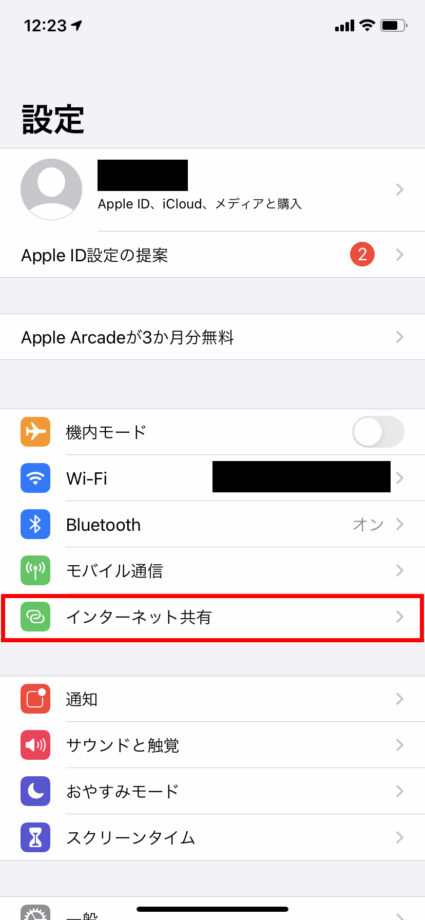
「ほかの人の接続を許可」のトグルを緑のONにすることで、テザリング機能が有効になります。
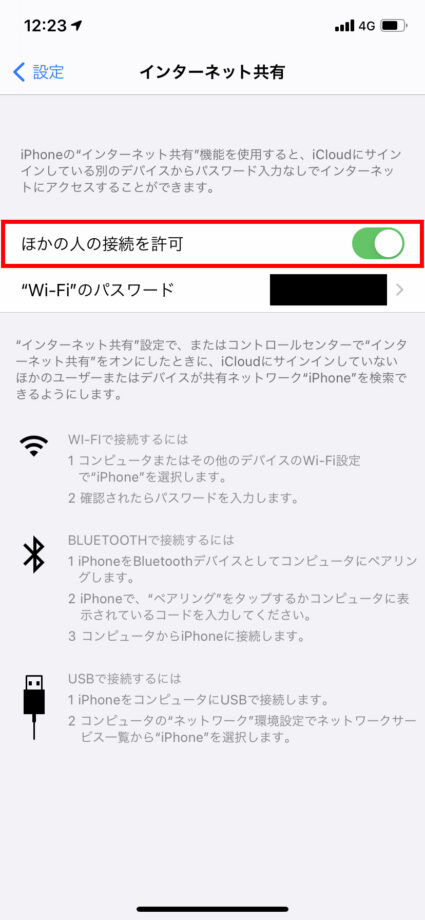
他の機器からあなたのiPhoneに接続してテザリングを使うには、「あなたが設定したiPhoneの名前」をWi-Fiアクセスポイントとして選択し、上の画面に書かれているパスワードを入力します。
UQ mobile SIMデビューキャンペーン
他社からの乗り換えで最大20,000円相当還元!
条件:ご注文時に「コミコミプランバリュー」「トクトクプラン2」「3Gからのりかえプラン」のいずれかをご契約、同時に増量オプションⅡ※1にご加入
AndroidでUQモバイルのテザリング接続をするには?
1.Android端末でテザリング接続をするには、設定アプリを開いて、「ネットワークとインターネット」をタップします
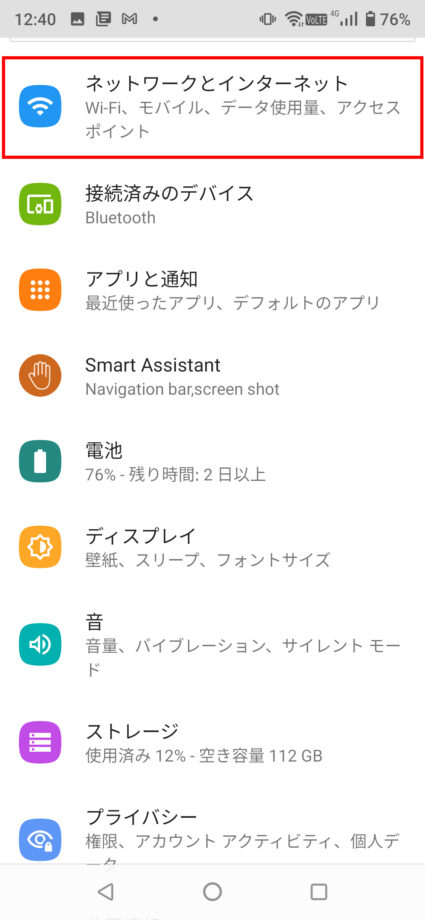
2.「アクセスポイントとテザリング」をタップします
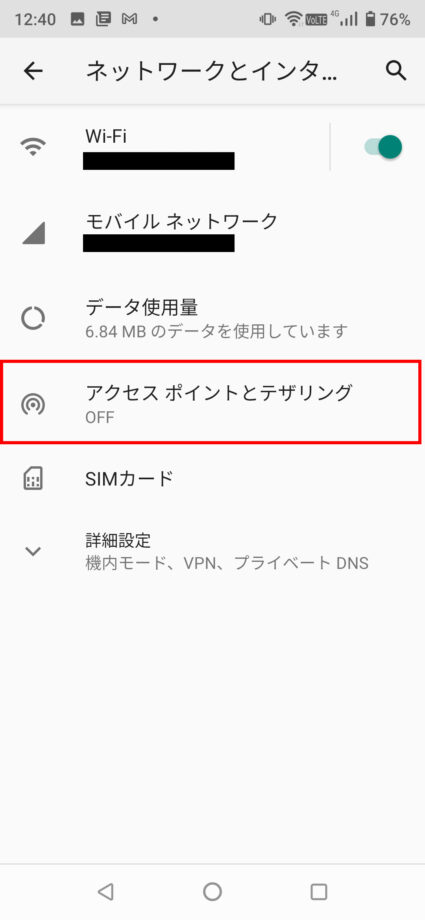
3.「Wi-Fiアクセスポイント」と「USBテザリング」「Bluetoothテザリング」をここから有効化することができます
今回は「Wi-FIアクセスポイント」の手順を解説するので、「Wi-Fiアクセスポイント」をタップします
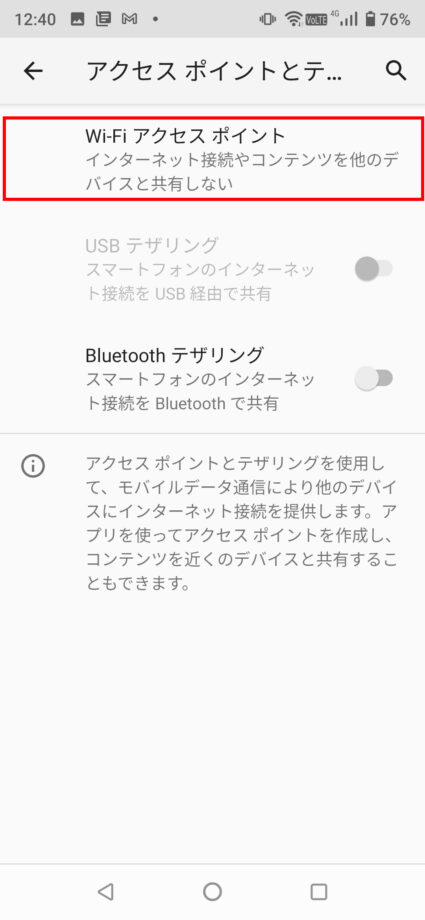
4.OFFになっているトグルを「ON」にします
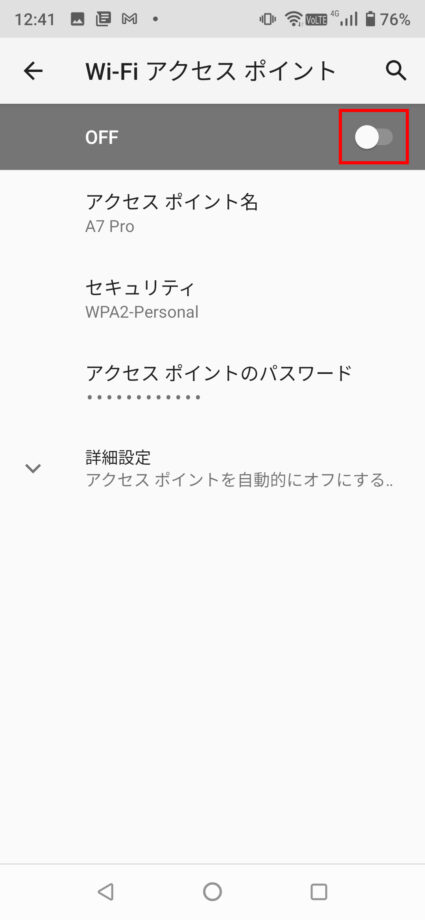
5.Wi-Fiアクセスポイントが有効になりました。アクセスポイント名とパスワードが確認できます
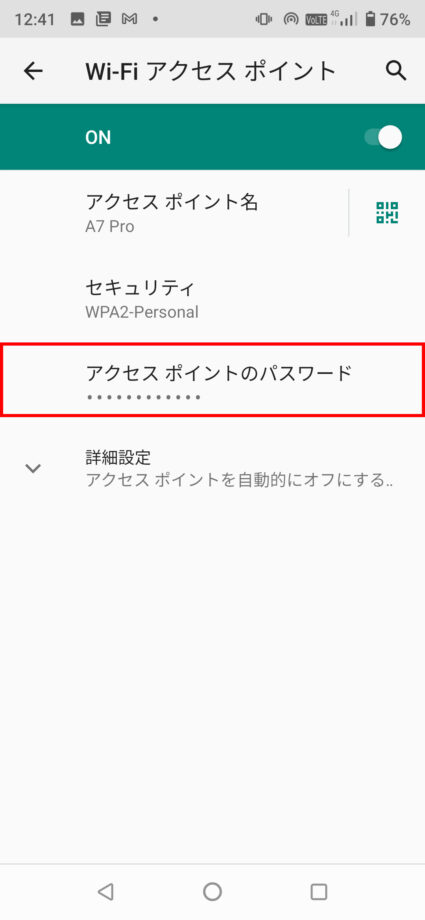
以下のように、パスワードの確認と変更が可能です。
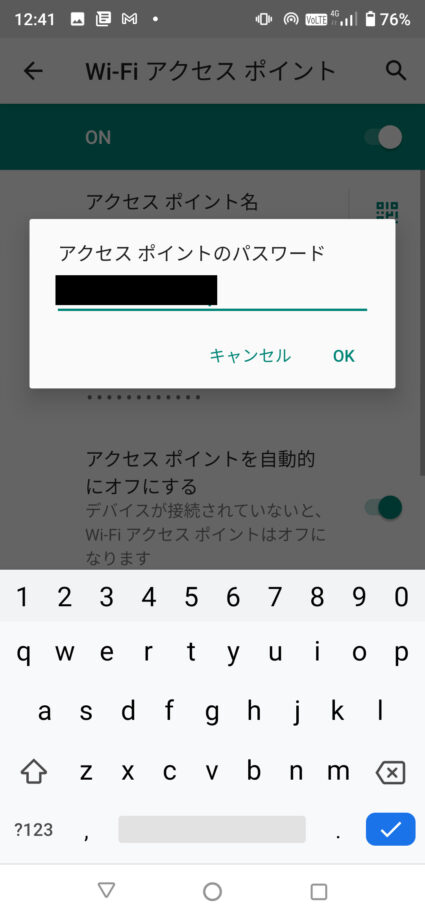
UQ mobile SIMデビューキャンペーン
他社からの乗り換えで最大20,000円相当還元!
条件:ご注文時に「コミコミプランバリュー」「トクトクプラン2」「3Gからのりかえプラン」のいずれかをご契約、同時に増量オプションⅡ※1にご加入
UQモバイルで使える3つのテザリング方式
UQモバイルでテザリングを行う際は、以下の3つの方式が利用できます。
- Wi-FI方式
- Bluetooth方式
- USBケーブル方式
Wi-Fi方式
Wi-Fi方式のメリットは、通信速度が遅くなりづらい点です。その代わりバッテリーの消費は激しい傾向にあります。
Bluetooth方式
Bluetooth方式のメリットはバッテリーの消費が遅い点ですが、その代わり通信速度が遅くなりがちです。
USBケーブル方式
USBケーブル方式はパソコン等とスマホをUSBケーブルでつないでテザリングする方式となります。
充電しながらテザリングができるため、バッテリーの消費を大幅に抑えることができます。
通信速度は最も早い傾向にありますが、物理的に1台までしか同時に接続ができません。
UQ mobile SIMデビューキャンペーン
他社からの乗り換えで最大20,000円相当還元!
条件:ご注文時に「コミコミプランバリュー」「トクトクプラン2」「3Gからのりかえプラン」のいずれかをご契約、同時に増量オプションⅡ※1にご加入
本ページの情報は2023年5月23日時点の情報です。最新の情報については必ず各サービスの公式サイトご確認ください。
Profile
この記事の執筆者
About






